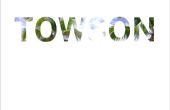Paso 1:

Cambiar fondo a una imagen con bordes difícil - Tutorial - por escrito
En primer lugar, arrastre y suelte la imagen que vas a usar en Adobe Photoshop, seleccione la herramienta de selección rápida en el panel de la izquierda y hacer una selección de todo el interior de la imagen manteniendo los bordes lo más cerca posible. Para anular la selección mantenga Atl en el teclado y hacer una selección de. Si tienes una imagen con bordes áspera tales como pelo largo donde el fondo es visible, mantenga la selección más o menos derecho y refinamos en perfeccionar borde. Seleccione definición de bordes en el panel superior y tiene la siguiente configuración:
Liso - 0
Pluma - 0
Contraste - 0
Cambio de borde - + 35 recomiendo tener el vista a overlay (rosa) y luego comenzar a construir pintando sobre la imagen. Ajustar el borde de desplazamiento hasta que la selección es tan precisa como sea posible. Usted ahora ha completado el cómo quitar un fondo en un difícil borde imagen Tutorial en Photoshop
No ser una herramienta de pluma
-SUSCRIBIRSE-